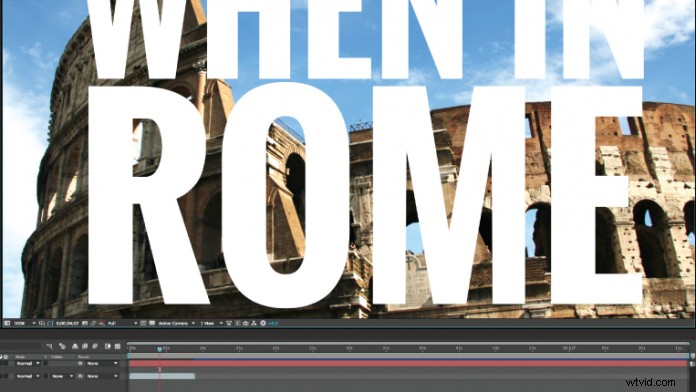
La composition fait partie intégrante du flux de travail de post-production vidéo, qu'il s'agisse de créer un titre, de placer un tiers inférieur ou d'étourdir le public avec un effet visuel. L'un des moyens les plus simples, mais les plus négligés, de composer une vidéo consiste à utiliser des caches de piste.
Un cache de piste est simplement une image ou un clip vidéo utilisé pour créer une transparence variable dans un autre clip vidéo. Il peut s'agir d'une image fixe, d'un clip vidéo, d'un graphique, d'un texte ou d'une forme générée. Il existe deux types de base de mattes de piste, les mattes alpha et les mattes luma. Les caches alpha prêtent leur propre transparence, leur canal alpha, à un autre clip pour le composite, tandis que les caches luma fournissent un canal luma, leur luminosité, pour définir la transparence dans le composite.
Mattes alpha
La plupart des clips vidéo existent dans un espace colorimétrique RVB sans canal alpha, ce qui signifie qu'il n'y a pas de transparence dans l'image. Si le clip vidéo était placé au-dessus d'un autre dans un programme de composition, tel qu'After Effects, le clip vidéo sous-jacent serait entièrement masqué. Cependant, il existe des clips vidéo et d'autres fichiers multimédias tels que des images PNG et des graphiques vectoriels, qui ont un canal alpha. Cela signifie qu'il y a des parties dans l'image qui contiennent une transparence variable, d'opaque à entièrement transparente. C'est le canal alpha de l'image qui détermine le degré de transparence. Un cache alpha est un clip vidéo, ou une image, avec un canal alpha utilisé pour définir la transparence dans un autre clip vidéo. Par exemple, vous pourriez avoir un clip vidéo panoramique d'un lieu. Ce clip vidéo de base ne possède aucune transparence. Vous pouvez utiliser un morceau de texte généré dans votre programme de composition comme cache alpha. Le texte lui-même contient un canal alpha, le corps du texte est opaque tandis que l'espace négatif autour des lettres est transparent. Lorsque le calque de texte est sélectionné en tant que cache alpha et appliqué au clip vidéo de base, le clip vidéo de base utilise le canal alpha du cache alpha (le texte) comme sien. Cela se traduit par un clip vidéo de la scène d'origine qui n'est visible que dans les parties du texte, la couche de cache alpha. 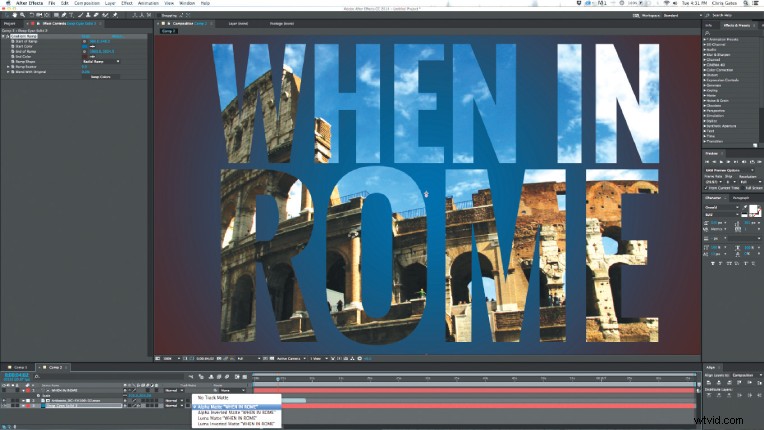
Mattes Luma
Les caches luma fonctionnent de la même manière que les caches alpha, sauf qu'au lieu d'utiliser le canal alpha du calque de cache de piste pour déterminer la transparence dans le composite, ils utilisent les valeurs de luminance du cache luma pour déterminer la transparence variable. De cette manière, une transparence variable peut être créée sans utiliser de clip source contenant une transparence variable. Par exemple, vous pouvez avoir le même clip scénique que vous avez utilisé pour le composite de cache alpha, mais au lieu d'un clip texte, vous avez un clip noir et blanc d'encre fluide, se répandant dans tout le clip vidéo. Vous pouvez prendre le clip d'encre et le définir comme un cache luma, en l'appliquant au clip scénique. En conséquence, le clip scénique prendrait vie, deviendrait opaque, n'apparaissant que là où l'encre du luma matte coulerait.
Suivi des caches dans Adobe After Effects
À certains égards, les caches de piste peuvent sembler compliqués, mais lorsqu'ils sont mis en pratique, ils sont plutôt simples. Si simple en fait qu'Adobe After Effects a une fonctionnalité de cache de piste intégrée dans la fenêtre de chronologie de son interface. Chaque couche de la timeline d'After Effects comporte une série de commutateurs et de modes. Sous les modes de chaque couche, à l'exception de la couche supérieure et des fichiers audio, se trouve une option déroulante Track Matte. Par défaut, cette option est définie sur "No Track Matte". Il y a quatre autres options sous ce menu; Mat Alpha, Mat inversé Alpha, Mat Luma et Mat inversé Luma. Lorsqu'un mode Track Matte est sélectionné pour un calque, ce calque devient le calque de base et le calque au-dessus devient le track matte, le calque qui définit la transparence dans le calque de base. Lorsqu'un mode cache de piste est sélectionné, la visibilité est désactivée pour le calque au-dessus, le cache de piste. C'est parce que le cache de piste est là pour créer de la transparence mais pas pour être vu comme un clip dans le composite final. 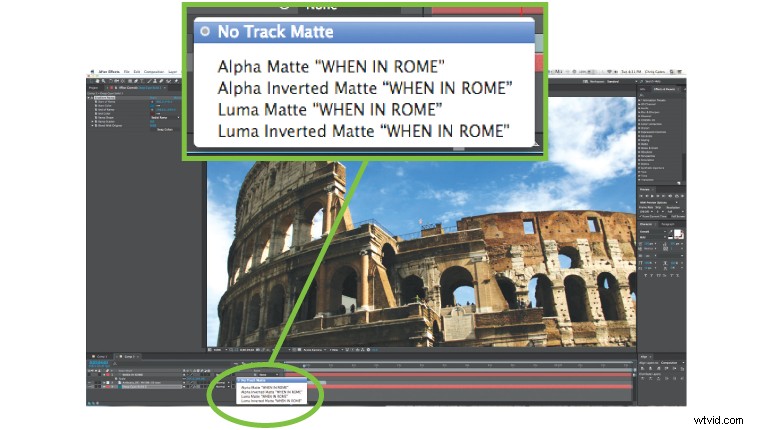
Le pouvoir du nombre
Un cache de piste solitaire est facile à exécuter et constitue une excellente technique pour remplir du texte avec une vidéo ou percer un trou dans un clip pour révéler une deuxième image en dessous. La tendance actuelle des portraits à double exposition peut être facilement réalisée en vidéo en filmant des séquences surexposées d'un sujet sur un fond blanc et en utilisant la luminance de cette image comme cache luma dans une autre vidéo. Mais les mattes de piste ne doivent pas nécessairement être limitées par une seule composition. Plusieurs caches de piste combinés ensemble peuvent créer des images dynamiques. Par exemple, vous pouvez créer un portrait à double exposition en utilisant la technique susmentionnée, mais aller plus loin. Le portrait à double exposition peut être pré-composé, puis dériver dans l'écran en utilisant de la fumée soufflée comme cache luma pour le faire passer à l'écran. Ce composite peut ensuite utiliser une couche de texte comme cache alpha. La chaîne de clips de pré-composition et de mattes de piste peut continuer aussi loin que vous le souhaitez.
Pas juste un mode
Les principes des caches de piste vont au-delà des options de mode à l'intérieur de la fenêtre de la chronologie. Il existe de nombreux effets natifs et effets tiers qui définissent leurs paramètres de base en utilisant la même technique que les caches de piste pour définir la transparence. Si vous comprenez les caches de piste, vous pourrez utiliser des effets qui utilisent des "couches de carte". Par exemple, l'effet "Carte de déplacement" dans After Effects fait référence à un autre calque dans la composition et utilise un ou plusieurs des canaux de chrominance, de luminance et/ou alpha de cette image pour déterminer la quantité de distorsion dans une image, créant ainsi une distorsion variable. .
Les caches de piste sont l'une des ressources les plus utiles dans la boîte à gants d'un éditeur vidéo. Ils sont un excellent outil pour naviguer sur une myriade d'autoroutes de composites et pour créer une transparence variable. Une fois que l'éditeur sait comment ils fonctionnent, ils seront capables de lire une image et de savoir où cela peut les mener.
BARRE LATÉRALE :Utilisation des caches de piste dans Adobe Premiere Pro
La création et l'utilisation d'un cache de piste dans Adobe Premiere Pro demandent un peu plus d'efforts que dans Adobe After Effects, mais cet effort peut faire gagner beaucoup de temps à l'éditeur vidéo s'il n'a pas à passer à After Effects pour exécuter le composé. Une chose à noter est qu'un composite de cache de piste créé dans Premiere Pro convient mieux aux composites simples, tels que l'utilisation de texte pour perforer la vidéo, alors qu'After Effects est une meilleure plate-forme pour les composites plus complexes.
L'environnement de montage vidéo d'Adobe Premiere Pro est différent de celui d'After Effects pour des raisons évidentes. c'est une plateforme de montage vidéo par opposition à une plateforme de composition. Pour cette raison, vous n'avez pas la possibilité de définir un cache de piste directement dans la timeline. Néanmoins, Premiere Pro dispose de suffisamment de puissance pour créer des composites prometteurs.
Le moyen le plus simple de créer un composite de cache de piste dans Premiere Pro consiste à utiliser l'effet Track Matte Key. Pour l'utiliser, placez d'abord le calque vidéo qui servira de calque de base dans la timeline. Ensuite, placez le clip qui servira de cache de piste sur un calque au-dessus du calque de base. Il est important que le cache de piste se trouve au-dessus du calque de base car l'effet ignorera tous les clips sous le calque de base et ne les fournira pas en option pour le cache de piste. Troisièmement, faites glisser l'effet Track Matte Key sur le calque de base et ouvrez les commandes d'effet pour ce clip. Avec les commandes d'effet ouvertes, accédez au menu déroulant de l'option "Matte" et sélectionnez le calque à utiliser comme cache de piste. Avec l'effet ciblant le calque mat, vous voudrez alors définir le cache de la piste avec l'option "Composite Using" et sélectionner Matte Alpha ou Matte Luma. La case à cocher "Inverser" dans l'effet permet à l'utilisateur d'inverser le canal sélectionné, alpha ou luma.
Chris "Ace" Gates est un scénariste et producteur quatre fois récompensé par un Emmy Award.
